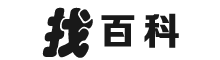笔记本电脑闪屏 电脑屏幕闪烁不停的解决方法
| 找百科:专业的百科知识平台 QQ:7384656 |
电脑屏幕闪烁不停的解决方法
电脑屏幕闪烁一直是困扰用户的一个问题,它会影响到用户的使用体验,甚至可能导致眼睛疲劳和头痛。
可是电脑屏幕一直闪烁怎么解决呢?在本文中,我们将介绍三个解决电脑屏幕闪烁的方法,从简单的软件调整到硬件检测,帮助您一步步解决问题。

方法1:调整屏幕刷新率当电脑使用时间久了,可能会出现屏幕反复闪烁的问题发生,这时很多人不知道电脑屏幕一直闪烁怎么解决,其实,您可以试着调整屏幕刷新率,这是最为便捷的方法之一。
以下是操作步骤:第一步:打开电脑的“设置”页面,找到“系统”选项,在系统设置页面中,点击“屏幕”选项。
第二步:在显示设置页面中,点击“高级显示设置”,然后找到“屏幕刷新率”。

第三步:从下拉菜单中选择一个较低的屏幕刷新率,例如60Hz,点击“应用”,然后点击“确定”以保存设置。
方法2:更新显卡驱动程序此外,显卡驱动出现异常也会造成电脑屏幕闪烁,我们可以手动进行更新。
以下是操作步骤:第一步:访问显卡制造商的官方网站,下载与您电脑型号相匹配的最新版显卡驱动程序。
第二步:下载完成后,卸载现有的显卡驱动程序,安装新下载的驱动程序,并按照提示进行操作。
第三步:重新启动电脑,查看屏幕闪烁问题是否解决。
方法3:硬件检测与维修硬件问题也是导致电脑屏幕一直闪烁的罪魁祸首。
以下是具体的操作步骤:第一步:打开电脑机箱,检查显卡、内存条等部件是否松动或积灰。
第二步:清理电脑内部的灰尘,确保各部件紧密连接。
结论在本文中,我们明白了电脑屏幕一直闪烁怎么解决,包括调整屏幕刷新率、更新显卡驱动以及硬件检测与维修。
希望这些方法能够帮助读者有效地解决电脑屏幕闪烁问题,提升使用体验。
如果问题仍然无法解决,建议寻求专业的维护人员的帮助。
文章推荐:。
| 找百科:专业的百科知识平台 QQ:7384656 |
版权声明
本文仅代表作者观点,不代表找百科立场。
本文系作者授权找百科发表,未经许可,不得转载。